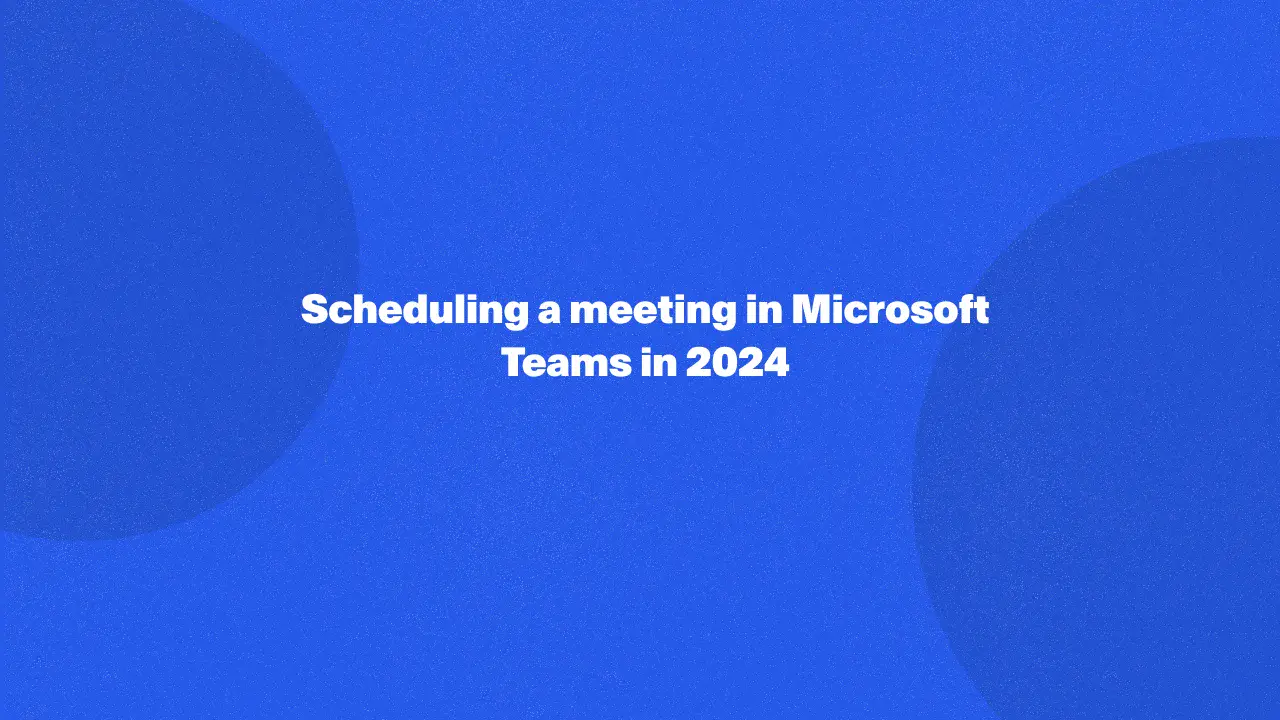
Microsoft Teams の会議をスケジュールする手順に戸惑っていませんか?このガイドを読めば、混乱を解消し、会議招待プロセスを効率化する方法がわかります。外部参加者の招待方法、Teams に組み込まれているスケジューリングツールの活用方法、そしてよくある会議運用上の課題への対処法を知ることができます。
Teams の経験が豊富な方も、これから使い始める方も、この包括的なガイドを読むことで、効果的で生産的な会議をスケジュールするための知識が身につきます。Microsoft Teams の会議をよりスムーズに管理する秘訣をぜひ読み進めてみてください。
Teams で会議をスケジュールする方法
Microsoft Teams で会議をスケジュールするのはシンプルなプロセスです。これにより、同僚、クライアント、外部参加者とスムーズに接続できます。以下は、Teams 会議をスケジュールする手順です:
Teams アプリ内(カレンダー)
カレンダーを使って会議を設定・スケジュールする方法:
1。デバイスで Microsoft Teams を起動します。
2。左側のサイドバーからカレンダーアイコンを選択します。
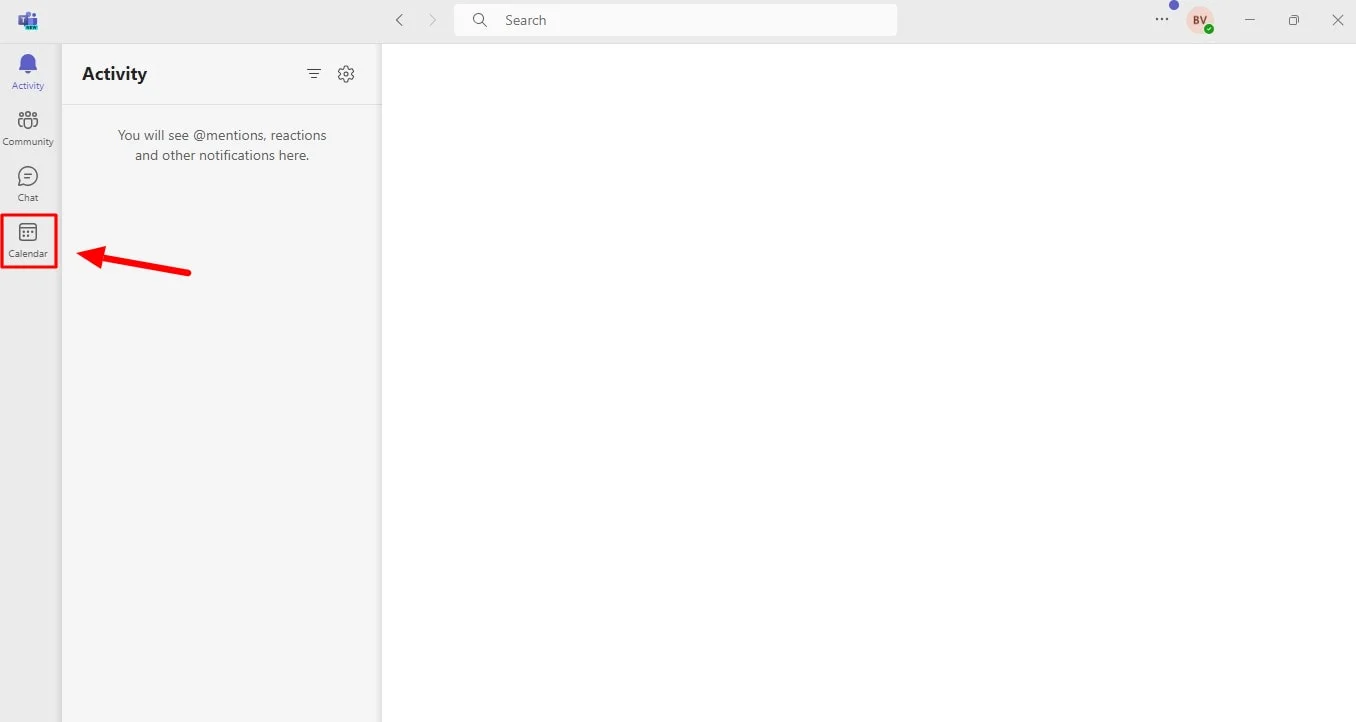
3。「新しい会議」をクリックします。
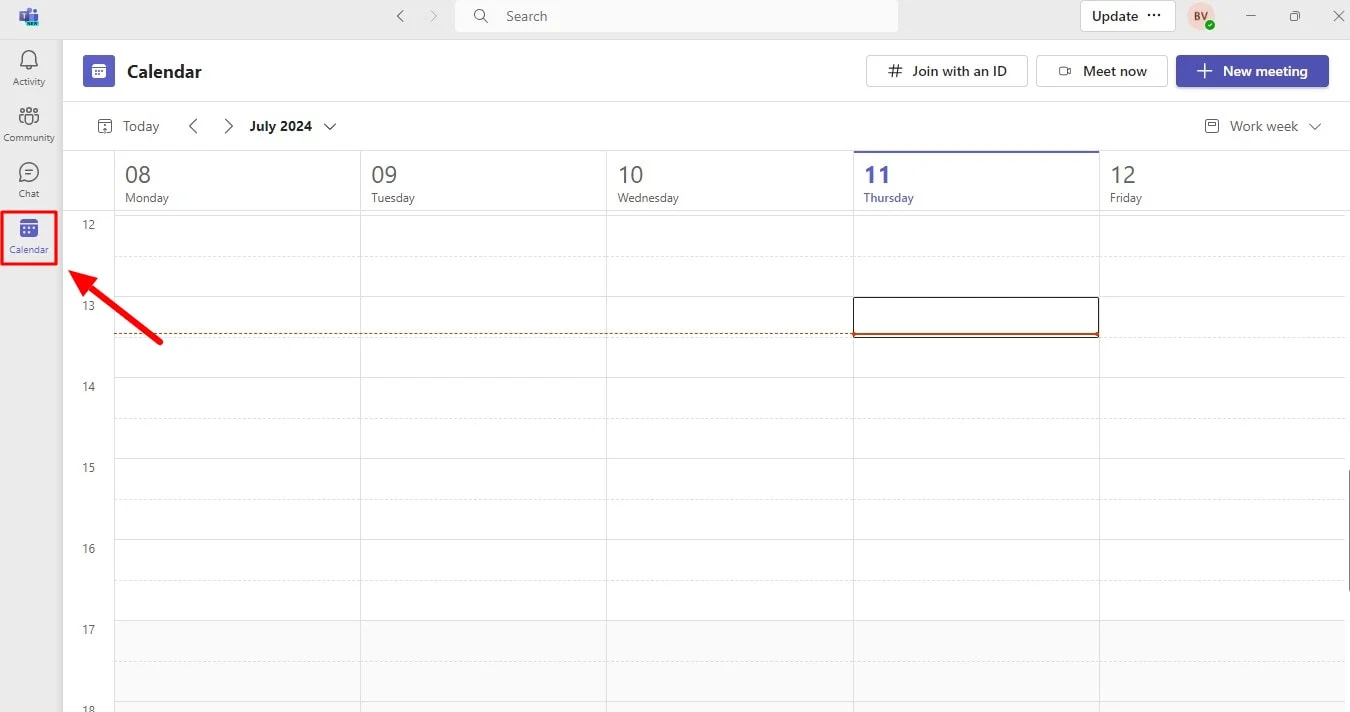
4。会議情報を入力し、参加者を招待して、会議名を追加します。
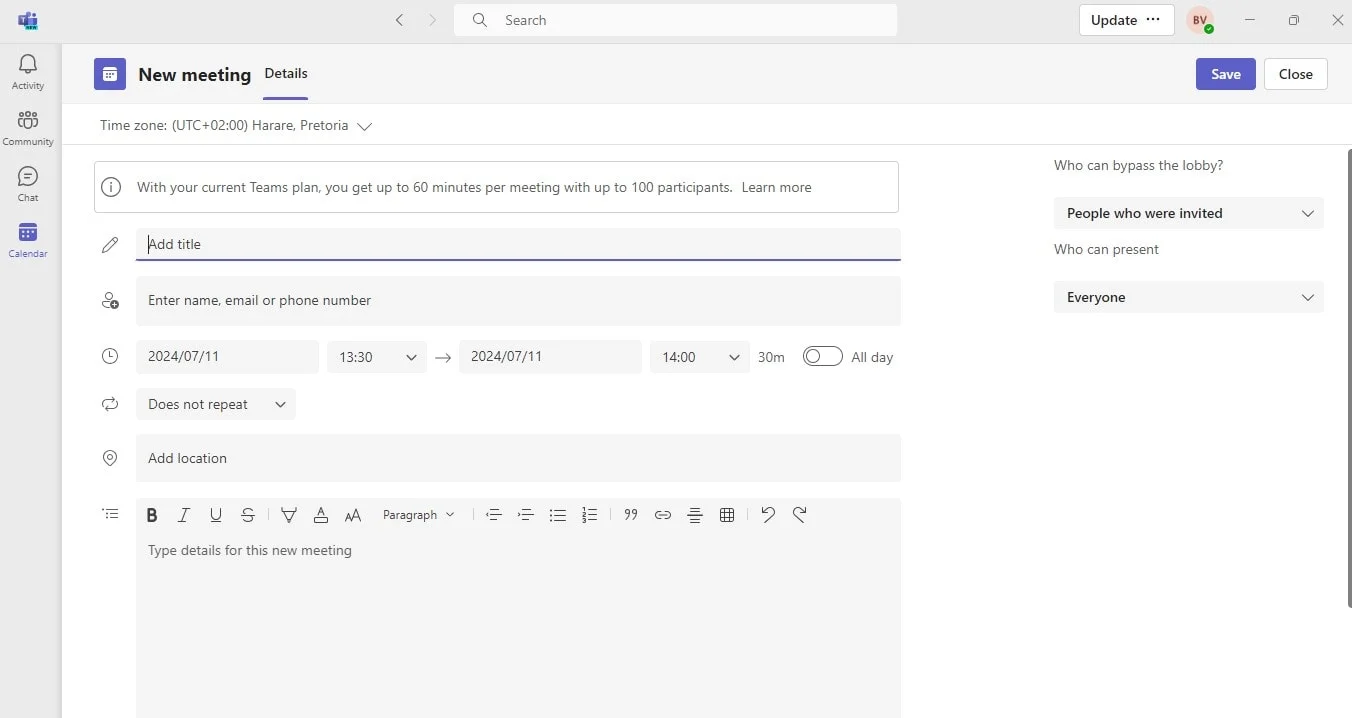
5。詳細の入力が完了したら「保存」を押します。
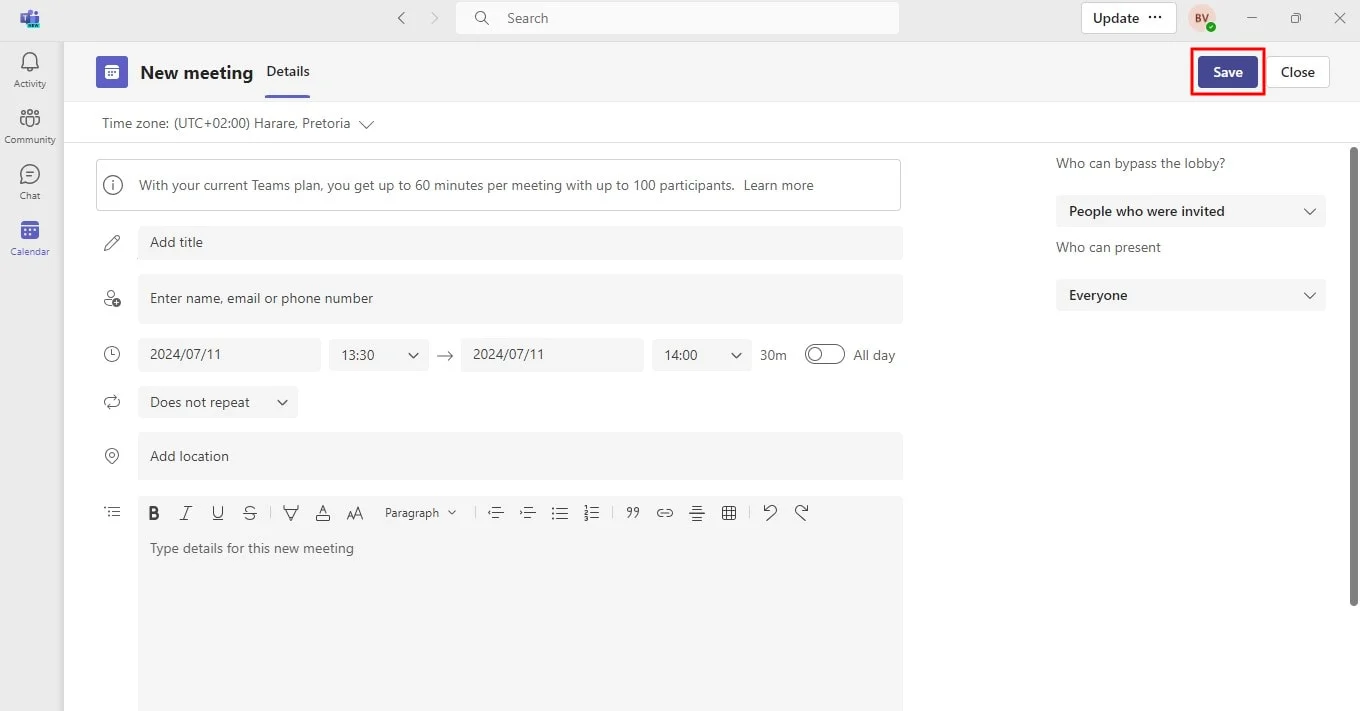
6。これにより設定が確定され、参加者全員の Microsoft Outlook 受信箱に会議リンク付きの招待が送信されます。
Teams チャンネルを使用する
Microsoft Teams の有料プランを使用している場合、所属するチャンネル内で会議を設定することができ、チャンネル内の全員が会議チャットに参加できるようになります。手順は以下のとおりです:
- Microsoft Teams を開きます。
- 会議を開催したいチームを選択します。
- 該当チーム内のチャンネル、または「一般」チャンネルを選びます。
- 「今すぐ会議」ボタンの横にある下向き矢印をクリックします。
- 「会議をスケジュール」を選択します。
- 必要な詳細をすべて入力して、新しい会議フォームを記入します。
- 「送信」を押します。
チャンネルに人を招待すると、そのチャンネルのメンバー全員がその会議を閲覧・参加できるようになる点に注意してください。
Outlook アプリでの操作
Outlook を使って会議を作成・スケジュールするには、以下の手順に従ってください:
1。デスクトップの Outlook を開くか、Web 上の Outlook にアクセスします。
2。左下にあるカレンダーアイコンを選択します。
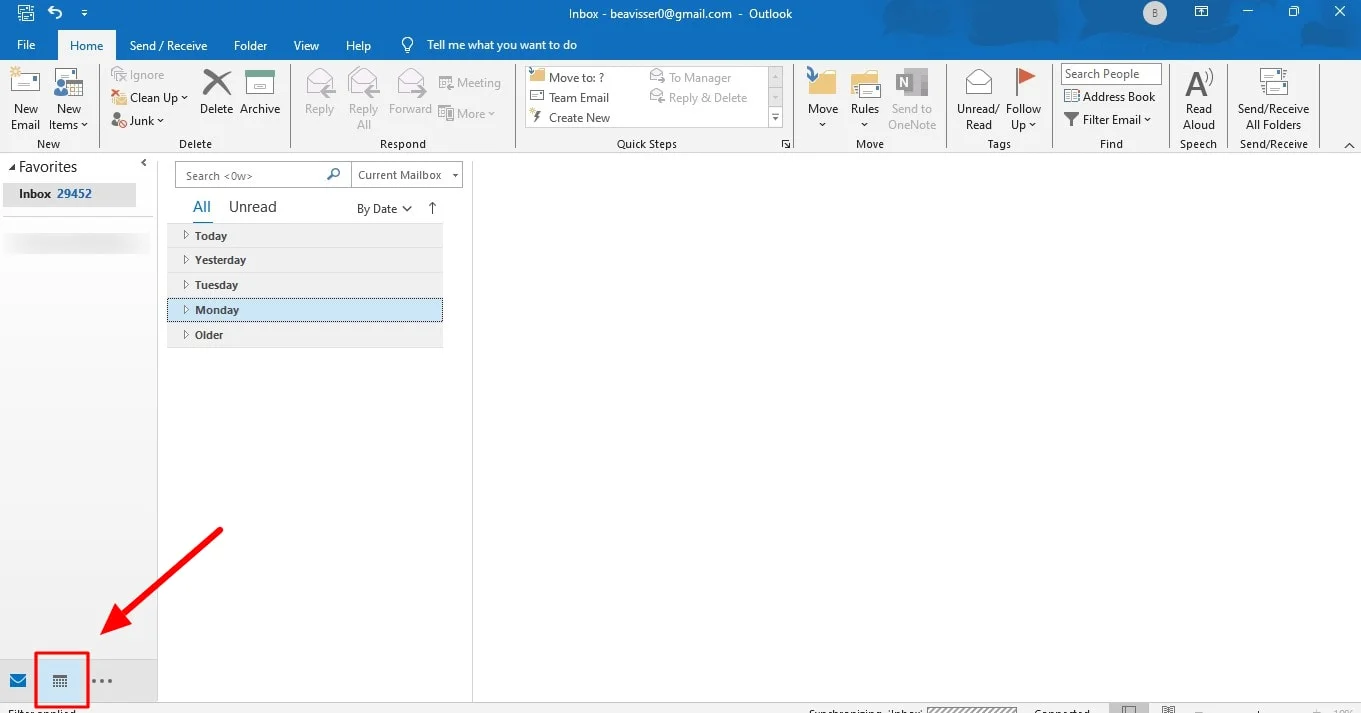
3。カレンダー表示で、右上の「新しいイベント」をクリックまたはタップします。
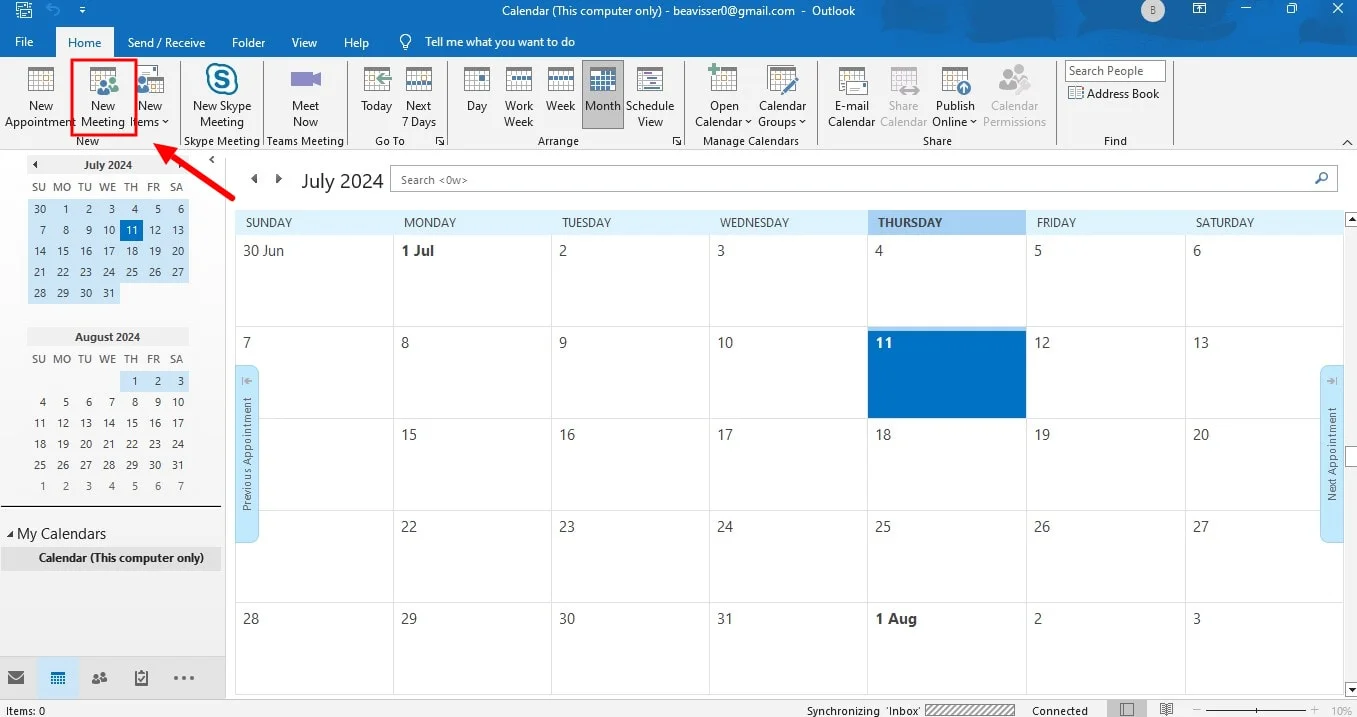
4。Outlook に会議ウィンドウが表示されます。
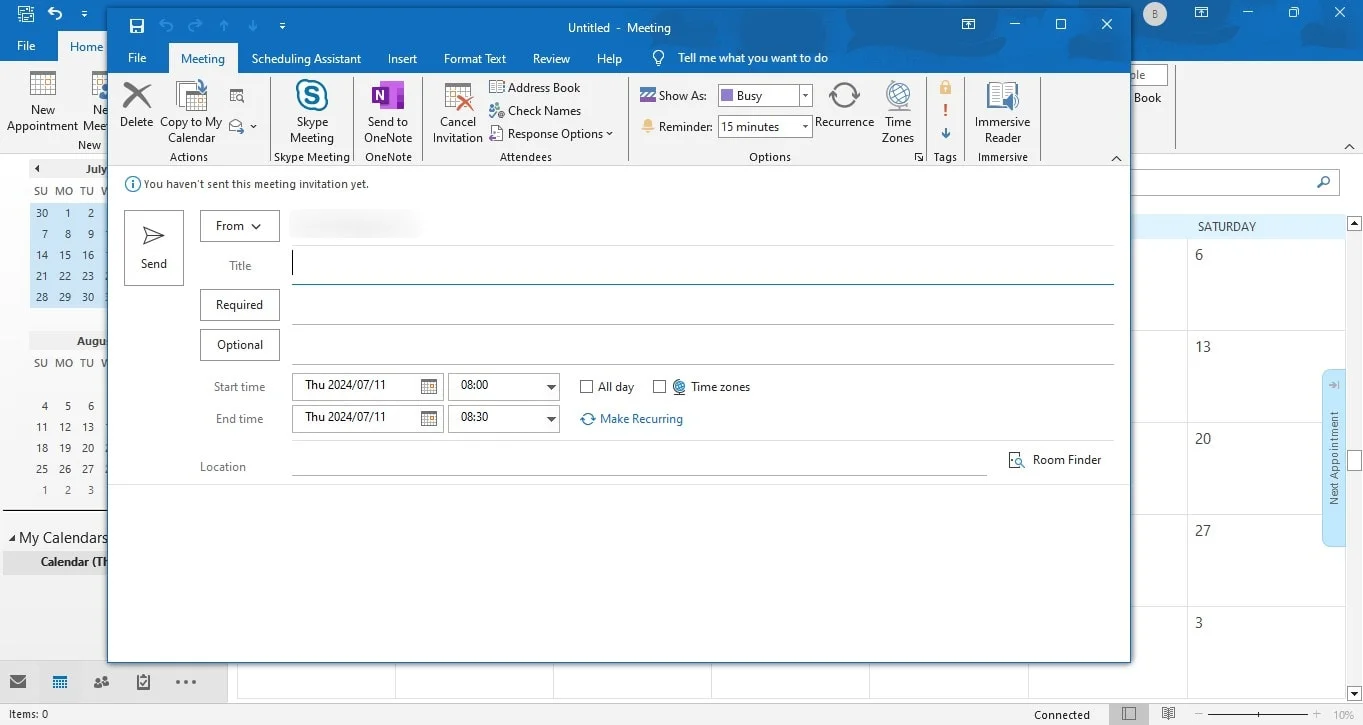
5。スケジューリングフォームに会議のタイトルを入力します。
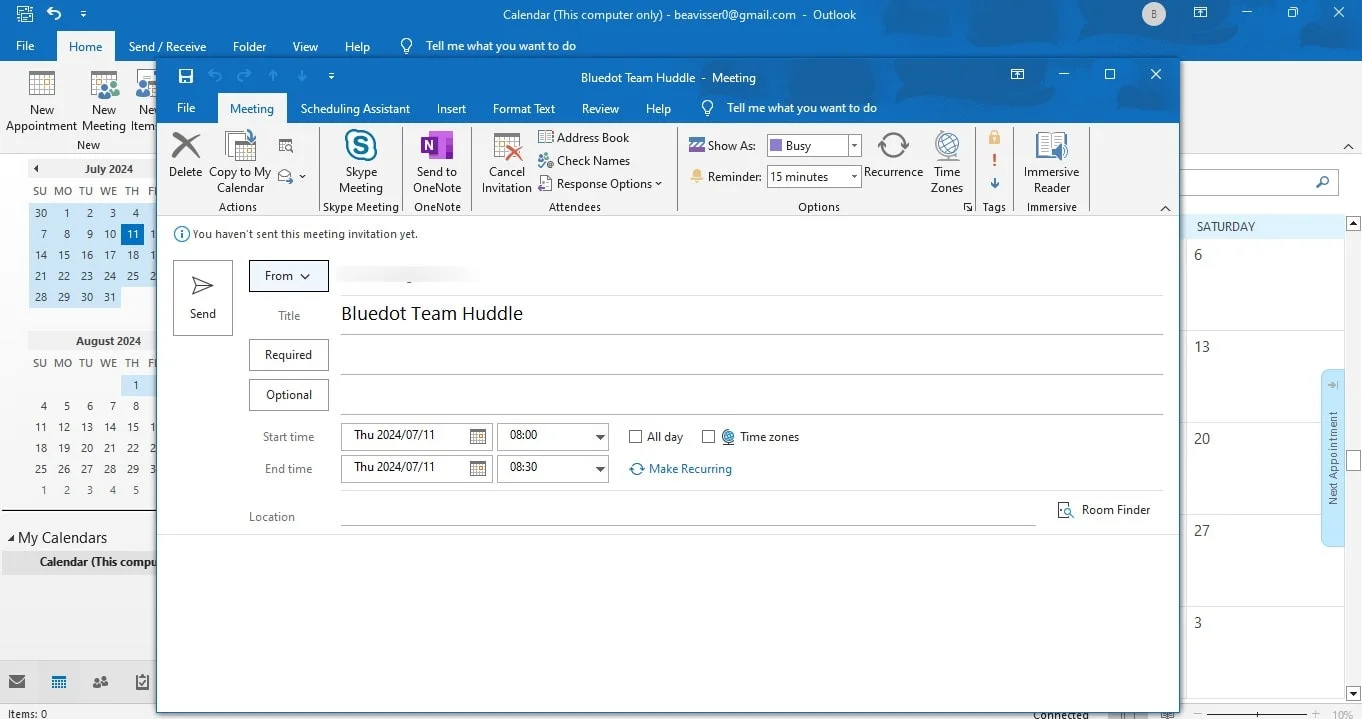
6。出席者の名前を入力して候補から選ぶか、メールアドレスを直接入力して参加者を追加します。
7。日付、開始時刻、終了時刻を選択します。
8。参加者を追加すると、自動的に Teams 会議用のトグルが有効になり、このイベントは Teams 会議として設定されます。
9。会議リンクを送信する前に、必要に応じて説明を追加したり、資料を添付したりします。
結論
Microsoft Teams の会議をスケジュールする方法を理解し、Teams に組み込まれているスケジューリングツールを活用することで、生産的な会議を実現するための基盤が整います。しかし、チームの効率を最大化し、すべての重要な内容を確実に記録するためには、ツールキットに Bluedot を加えることをおすすめします。
Microsoft Teams には基本的な録画機能がありますが、Bluedot は単なる録音を超えた機能を提供します。Bluedot を使えば、ブラウザから直接 Teams 会議を録画でき、文字起こし、gmeet 録画拡張機能、自動会議要約、会議テンプレート、自動メール送信、安全なストレージなど、強力な AI 機能を活用できます。
これにより、重要な要点やアクション項目の記録が効率化され、貴重な会議時間を最大限に活用できます。もうノートや無限の再生に頼る必要はありません。Bluedot は Microsoft Teams 会議のための、録音からフォローアップまでを一括でこなすオールインワンソリューションです。
よくある質問(FAQ)
外部参加者を招待できますか?
はい、Teams 会議には外部参加者を招待できます。参加者を追加する際、外部参加者のメールアドレスを入力するだけで、会議に参加するためのリンク付き招待が送信されます。
Microsoft Teams には会議のスケジューリングツールがありますか?
Microsoft Teams には会議をスケジュールするための組み込みツールがあります。以下のような方法でアクセスできます:
- Teams 内から直接:カレンダーアイコンをクリックして「新しい会議」を選択します。
- Teams のチャットから:会議したい相手とのチャットを開き、「…」メニューをクリックして「会議をスケジュール」を選択します。
どちらの方法でも、日付、時間、タイトルを設定し、出席者(社内外問わず)を招待できます。定期的な会議や、チャンネルを会議タブに追加するオプションも利用可能です。
Teams のカレンダーはどこにありますか?
Microsoft Teams のカレンダーは、アプリウィンドウの左側にあります。通常はカレンダーのアイコンで表示されます。
場合によっては、Teams のウィンドウを最小化している可能性があります。左側にアイコンが表示されていない場合は、左上の三本線(メニューボタン)をクリックしてメニューを展開し、カレンダーアイコンを表示させてください。







